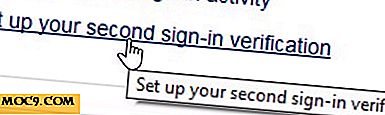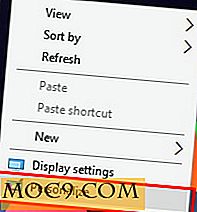Sådan skifter du hurtigt indstillinger fra startskærmen på din Android-enhed
Hjemmeskærmen på en Android-enhed er, hvor du kan placere genveje til forskellige apps, widgets, mapper og alt andet, du vil have adgang til, så snart du låser op på din skærm. Det lader dig springe til næsten alle funktioner på din enhed, herunder webbrowsere, regnemaskiner, e-mail-apps og så videre.
Mens det har muligheder for næsten alle funktioner på din enhed, mangler det nogle få af dem, der beskæftiger sig med indstillingerne. Du kan ikke aktivere eller deaktivere WiFi, Bluetooth eller ændre andre indstillinger uden at gå til menuen, trykke på Indstillinger og derefter finde den mulighed, du vil aktivere eller deaktivere, selv om det kan gøres fra meddelelseslinjen, hvis din enhed har det.
For at tilføje de ovennævnte funktionaliteter til din startskærm har en Android-udvikler oprettet en app kaldet Power Toggles. Hvad denne app gør er, at du kan sætte genveje til forskellige systemindstillinger på din startskærm. På den måde behøver du ikke at gå gennem et antal skærme, før du kan tænde Bluetooth eller ændre en indstilling på din enhed. Det lader dig kun kontrollere alle indstillinger lige fra din startskærm. Sådan kan du bruge det:
Tilføjelse af hurtige indstillinger skifter
Download Power Toggles-appen fra Google Play Butik på din enhed. Det er en gratis app.
Start appen fra din app skuffe.
Tryk på Homescreen, da det er her du kan styre indstillingerne skifter. Da du ikke har tilføjet en Power Toggles-widget til din startskærm, skal appen sige, at du ikke har aktive widgets. For at tilføje en skal du følge disse trin:
1. Gå til startskærmen, hvor du ønsker at placere indstillingerne veksle. Sørg for at vælge den, du let kan gå til. At vælge den syvende hjemmeskærm ud af i alt tolv widgets vil ikke gøre dit arbejde lettere. Når du er der, skal du trykke på Menu-knappen og vælge "Tilføj apps og widgets." Det lader dig tilføje en ny widget til din startskærm.

2. Når menuen starter for at vælge apps / widgets, som du vil føje til din startskærm, skal du trykke på "Widgets" øverst, og du vil se alle de tilgængelige widgets på din enhed. Alle disse widgets kan tilføjes til din startskærm, forudsat at der er plads nok.

3. Find widgeten "Power Toggles" i panelet Widgets. Fortsæt swiping gennem skærme, indtil du finder det. Når den er fundet, skal du trække den over til din startskærm.

4. Så snart du slipper widgeten på din startskærm, skal du se et konfigurationspanel, der ligner nedenstående billede. Det hjælper dig med at tilpasse widgeten, så den passer til stilen på dit tapet eller stilen på din enhed.

5. Som standard er du forsynet med syv indstillingsvinkler. Hvis den, du leder efter, ikke er en af disse syv vinkler, skal du trykke på knappen, der siger "Tilføj veksle", og du bliver overført til vekslepanelet til appen.
6. Her er hvor du finder tonsvis af skifter til at føje til din startskærm. Den omfatter Hotspot, Bluetooth Tether, USB Tether, Airplane mode, NFC og mange flere, som du kan føje til din startskærm for hurtig aktivering / deaktivering. Tryk på nogen, og det vil blive tilføjet til den widget, du har lagt på din startskærm.

7. Nu, når du trykker på nogen af tændingerne på Power Toggles-widgeten, vil den tilsvarende funktion blive aktiveret eller deaktiveret baseret på dens aktuelle status (hvis den allerede er aktiveret, rører funktionen deaktiverer den).

8. Du kan nu kontrollere næsten alle indstillingerne lige fra startskærmen på din Android-enhed.
Konklusion
Hvert sekund af din tid er værdifuldt, og derfor bør du ikke gå glip af at få den ovennævnte funktionalitet på din enhed. Power Toggles hjælper dig med at spare tid, som du ellers ville bruge til at skifte mellem forskellige skærmbilleder for at udføre en opgave, der kan gøres med blot et enkelt tryk.
Glædelig bytte!